在日常办公的时候使用wps时需要批注,但是有时候因为文档的复杂或者一些别的情况,无法用文字进行批注,需要用语音来进行批注,那么如何使用呢?今天教大家怎么用WPS Office 手机版里对文档进行语音批注。
首先打开所用文档。选中所要批注的地方,点击左下方图标:

找到插入中的批注,点击进去:
如何在WPS Office手机版的文档里插入页眉页脚
如果我们用手机WPSOffice文档制作比较规范的文件,就需要插入页眉和页脚,那么我们该如何插入呢?首先打开手机WPSOffice,点击新建文档:点击新建空白:在下方的工具栏里点击加号,之后
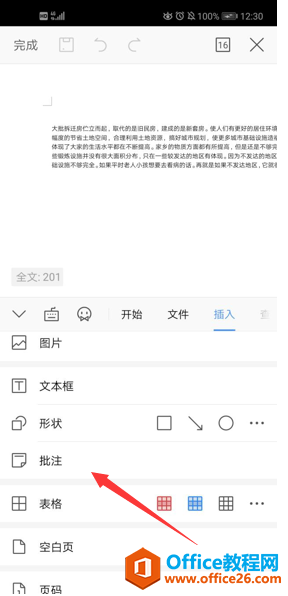
然后里面会有文字输入和语音输入的图标,选择语音图标,输入语音,最后保存,就可以了:

以上就是如何在 WPS Office 手机版里对文档进行语音批注的方法是不是很简单呢,你学会了吗?
如何在WPS Office手机版的文档里插入超链接
现在WPSOffice办公软件已经在日常生活中很普遍了,今天我们和大家分享的就是如何在手机版WPSOffice的文档里插入超链接。首先打开手机WPSOffice,点击新建文档:点击新建空白:在下方的工具



